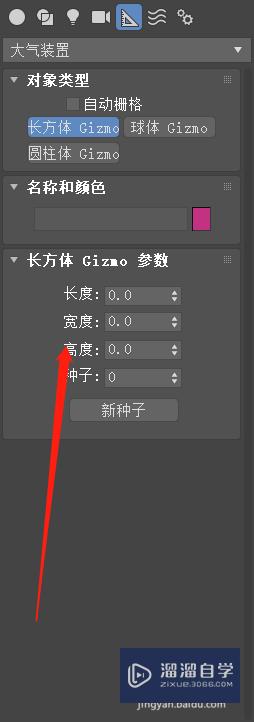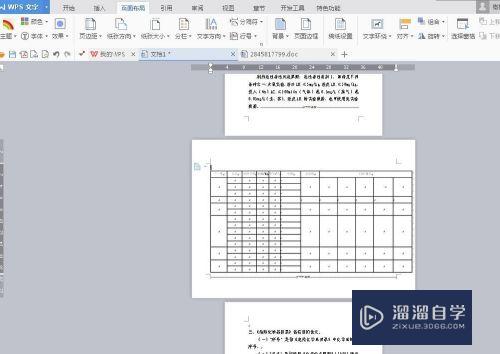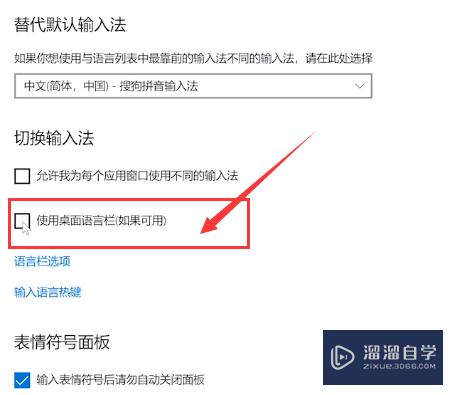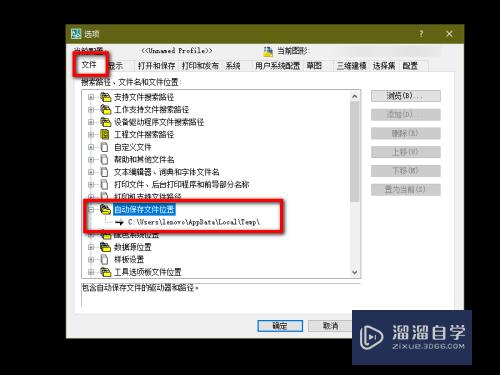Excel表格怎么进行排名(excel表格怎么进行排名次)优质
在借助Excel制作表格时。一些班级名册。或者公司进行销售排名。我们也可以使用Excel进行快速的排名。只需要设置好排名的值。那么Excel表格怎么进行排名?今天一起来看看吧!

工具/软件
硬件型号:微软Surface Laptop Go
系统版本:Windows7
所需软件:Excel 2019
方法/步骤
第1步
首先我们打开一个需要排名的工作表。
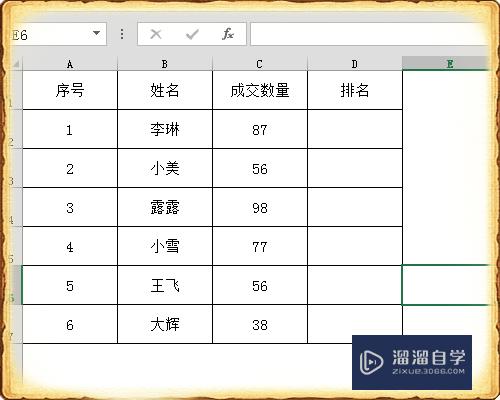
第2步
然后我们在需要排名的列内输入公式:
=RANK.EQ(C2,C$2:C$7)
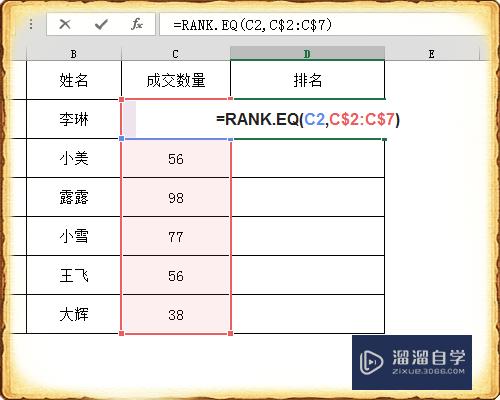
第3步
公式中C2表示当前需要排名的行单元格数据;C$2:C$7表示排名范围。
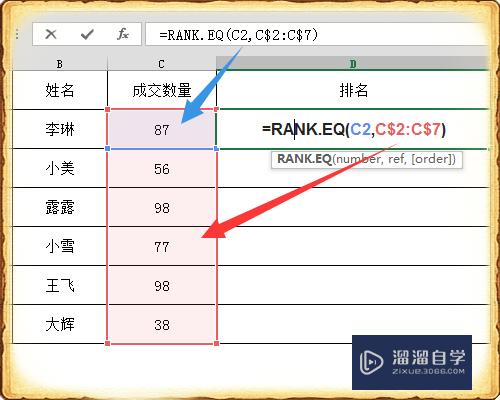
第4步
设置后我们可以看到该单元格的排名。然后我们把公式复制到下方。
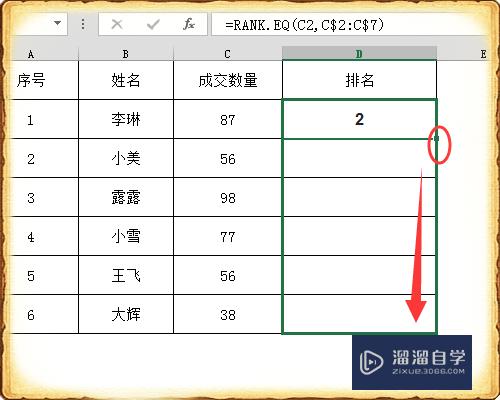
第5步
此时我们可以看到所有的排名。

第6步
当排名内有相同的名次时会并列排名。跳过下一个。
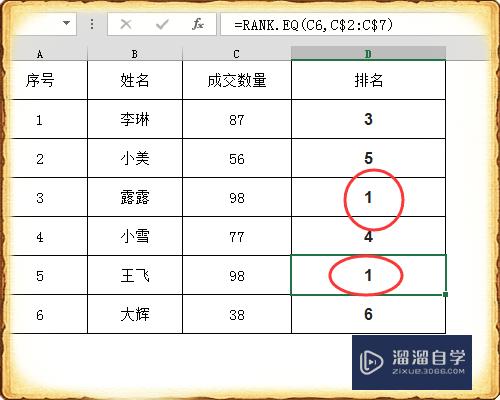
以上关于“Excel表格怎么进行排名(excel表格怎么进行排名次)”的内容小渲今天就介绍到这里。希望这篇文章能够帮助到小伙伴们解决问题。如果觉得教程不详细的话。可以在本站搜索相关的教程学习哦!
更多精选教程文章推荐
以上是由资深渲染大师 小渲 整理编辑的,如果觉得对你有帮助,可以收藏或分享给身边的人
本文标题:Excel表格怎么进行排名(excel表格怎么进行排名次)
本文地址:http://www.hszkedu.com/60572.html ,转载请注明来源:云渲染教程网
友情提示:本站内容均为网友发布,并不代表本站立场,如果本站的信息无意侵犯了您的版权,请联系我们及时处理,分享目的仅供大家学习与参考,不代表云渲染农场的立场!
本文地址:http://www.hszkedu.com/60572.html ,转载请注明来源:云渲染教程网
友情提示:本站内容均为网友发布,并不代表本站立场,如果本站的信息无意侵犯了您的版权,请联系我们及时处理,分享目的仅供大家学习与参考,不代表云渲染农场的立场!